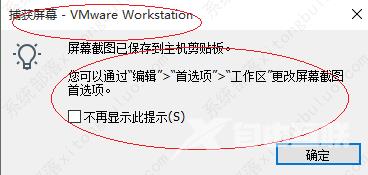vmware如何截图?VMware Workstation是一款强大的虚拟机软件,拥有丰富的功能,那在vm虚拟机中要怎么截屏呢?下面小编就为大家详细的介绍一下。 VMware Workstation怎么截图? 1、首先点击开
vmware如何截图?VMware Workstation是一款强大的虚拟机软件,拥有丰富的功能,那在vm虚拟机中要怎么截屏呢?下面小编就为大家详细的介绍一下。
VMware Workstation怎么截图?
1、首先点击开始,然后选择VMware Workstation Pro项,点击开启此虚拟机。
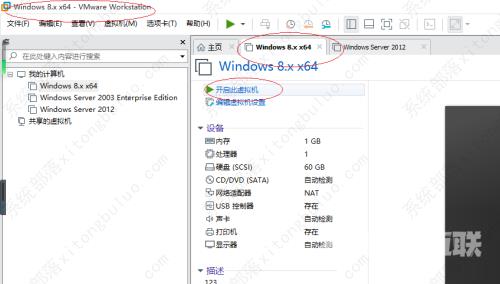
2、接着点击菜单栏虚拟机标签。
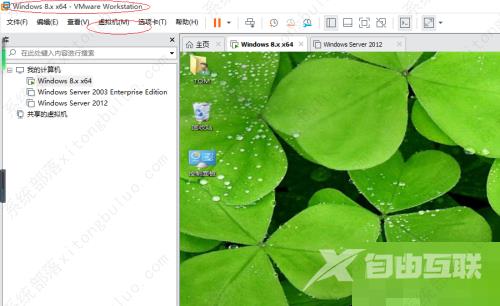
3、选择捕获屏幕项。
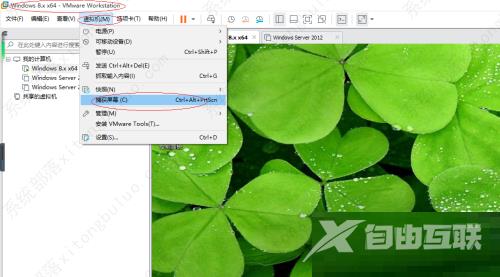
4、最后完成虚拟机截屏操作。